Як видалити Додати до вибраного з контекстного меню в Windows 11
Ви можете видалити Додати в обране елемент з контекстного меню в Windows 11, якщо ви не знайшли користі від цієї функції. Розділ «Вибране» вперше був представлений у збірці 22593. Там Microsoft перейменувала Швидкий доступ до Додому у місці запуску Провідника файлів. Потім розділ «Закріплені файли» стане «Вибране».
Реклама
Нова назва відповідає тому, що мають OneDrive і Microsoft Office, і менш заплутана для кінцевого користувача. До речі, замість «Часті папки» тепер використовується іменування швидкого доступу, але сам розділ зберіг свою функціональність.
Отже, якщо ви використовуєте Windows 11 версії 22H2, у вас є File Explorer виглядає так:

💡 Ви завжди можете перевірити свою версію Windows, натиснувши Виграти + Р і введення тексту winver в Біжи коробка.
Додайте або видаліть вибране з дому в Провіднику файлів Windows 11
- ВІДЧИНЕНО Провідник файлів (Виграти + Е) і перейдіть до папки, в якій зберігаються ваші файли.
- Виберіть один або кілька файлів, які потрібно додати.
- Клацніть правою кнопкою миші вибрані файли та виберіть Додати в обране з контекстного меню. Тепер файли будуть закріплені у відповідному розділі Додому папку.

- Щоб видалити файл з вибране, відкрийте Додому папку.
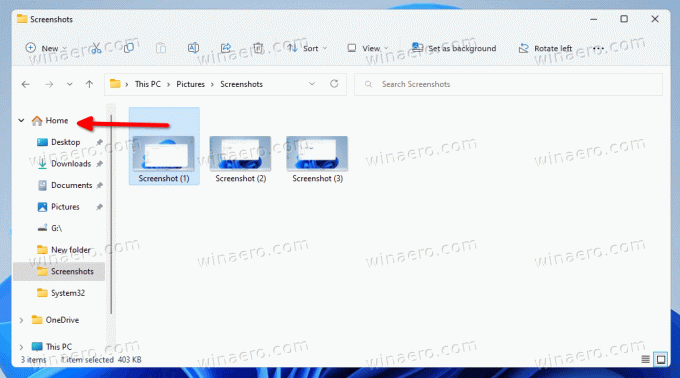
- Виберіть один або кілька файлів у розділі Вибране.
- Клацніть правою кнопкою миші виділення та виберіть Видалити з обраного.
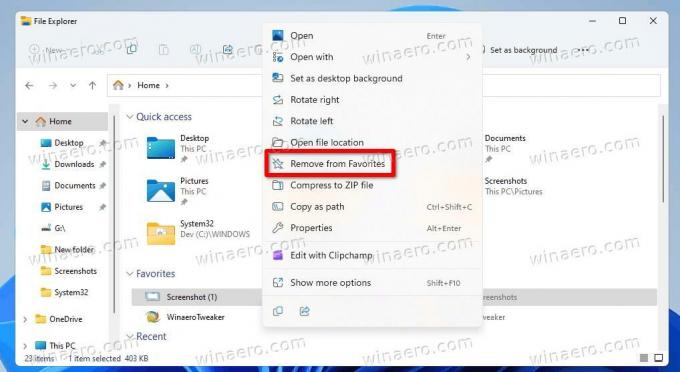
Готово. Файли, закріплені до вибраного, можна шукати за допомогою вікна пошуку в Провіднику. Це також працює для файлів, які не зберігаються локально. напр. Ви можете швидко знайти файл на OneDrive або файли Office, якими з вами поділилися колеги чи друзі. Ви можете додати або видалити будь-який файл до Вибране розділу домашньої папки в Провіднику файлів.
Однак деяким користувачам не подобається ідея вибраного в папці «Домашня», тому вони ніколи не використовують її. Для них, Додати в обране контекстне меню з'являється зайвим. Якщо ви поділяєте цю точку зору, ви можете видалити її.
Найпростіший спосіб видалення Додати в обране з меню Провідника файлів, щоб застосувати налаштування реєстру. Якщо вам не подобається ідея редагування реєстру вручну, ви можете завантажити готові до використання файли REG. Посилання знаходиться в наступному розділі.
Видаліть Додати до вибраного з контекстного меню
- Клацніть правою кнопкою миші Почніть кнопку та виберіть Біжи з меню.
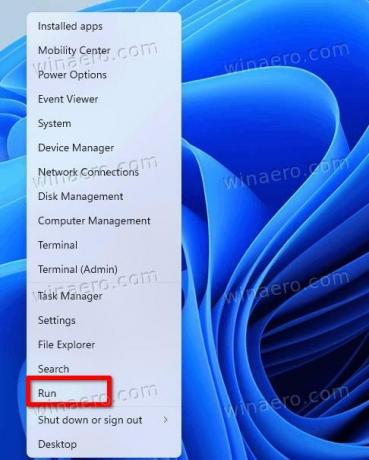
- Введіть
regeditв Біжи діалогове вікно і натисніть Введіть.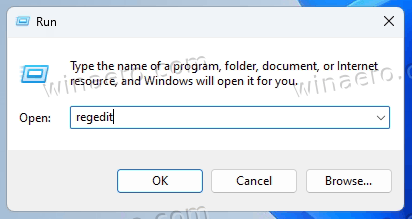
- Тепер перейдіть до наступної клавіші зліва:
HKEY_CLASSES_ROOT\*\shell\pintohomefile.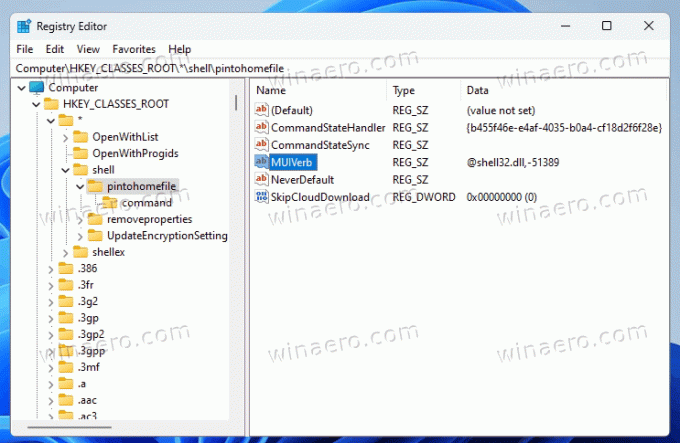
- Клацніть правою кнопкою миші pintohomefile клавішу ліворуч і виберіть Новий > Рядкове значення з меню.
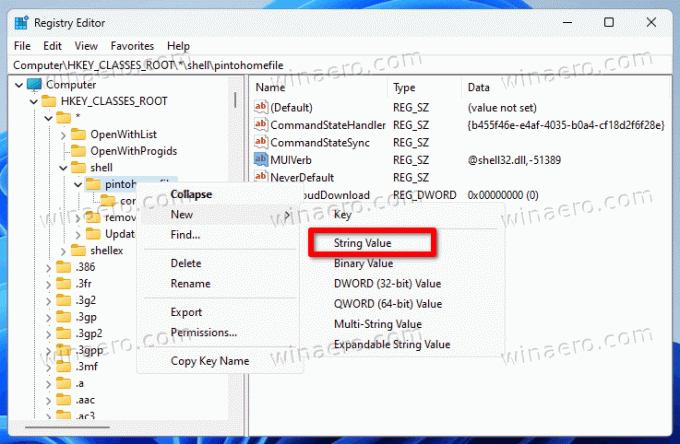
- Назвіть нове значення як ProgrammaticAccessOnly, і вдарив Введіть. Залиште дані про значення не встановленими (порожніми).
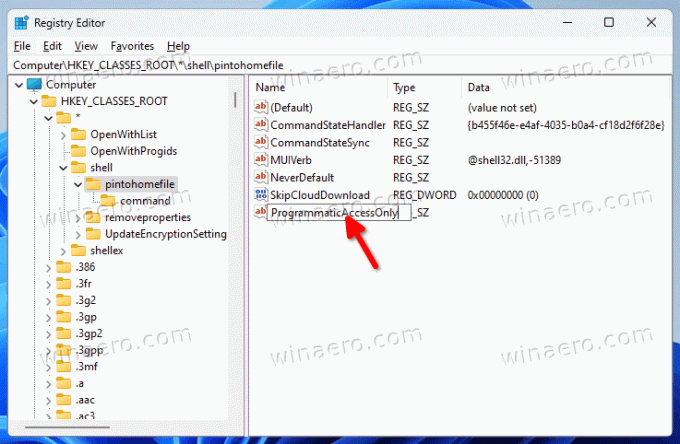
Ви успішно видалили Додати в обране запис із меню, яке клацніть правою кнопкою миші Провідника файлів.

У будь-який момент пізніше ви можете видалити файл ProgrammaticAccessOnly значення з реєстру, щоб відновити прихований запис контекстного меню.
Як це працює
The ProgrammaticAccessOnly value — це спеціальний параметр реєстру, який можна вказати для будь-якого пункту контекстного меню. Він приховує елемент з меню для користувача, але не заважає програмам отримувати до нього доступ.
Це зручний спосіб налаштування меню в Windows. На відміну від прямого видалення ключів реєстру, він дозволяє приховати все, що ви хочете, не порушуючи функціональності програм, які можуть покладатися на команди, які ви приховуєте.
Як і було обіцяно, ось файли REG, щоб заощадити ваш час.
Завантажте файли REG
Завантажте ZIP-архів із двома файлами REG це посилання. Розпакуйте його в будь-яку папку на ваш вибір.
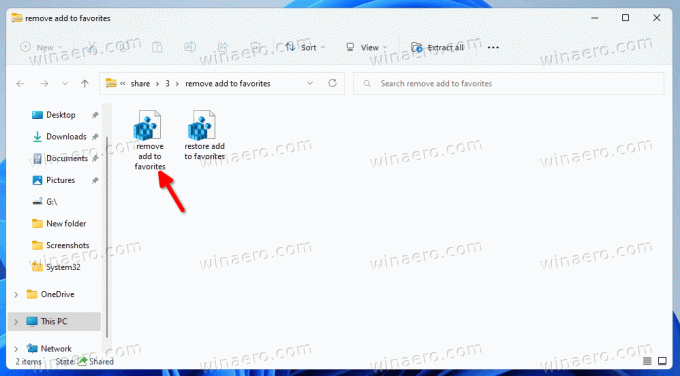
Тепер відкрийте файл Видалити Додати до Favorites.reg. Якщо ви бачите Контроль облікових записів користувачів підказки, натисніть на Так у своєму діалоговому вікні. Після цього пункт Додати до вибраного буде видалено з контекстного меню.
Примітка. Якщо кнопка Так неактивна або відсутня в підказці UAC, перевірте це рішення.
Щоб відновити його в будь-який момент пізніше, скористайтеся файлом налаштування скасування, Відновити Додати до Favorites.reg. Він знову додасть команду назад.
Це воно.
Якщо вам подобається ця стаття, поділіться нею за допомогою кнопок нижче. Це не забере від вас багато, але допоможе нам рости. Дякую за твою підтримку!
